👩💻Voeg je Office 365 werk-account toe aan je thuis computer in 5 stappen | Windows 10 & 11
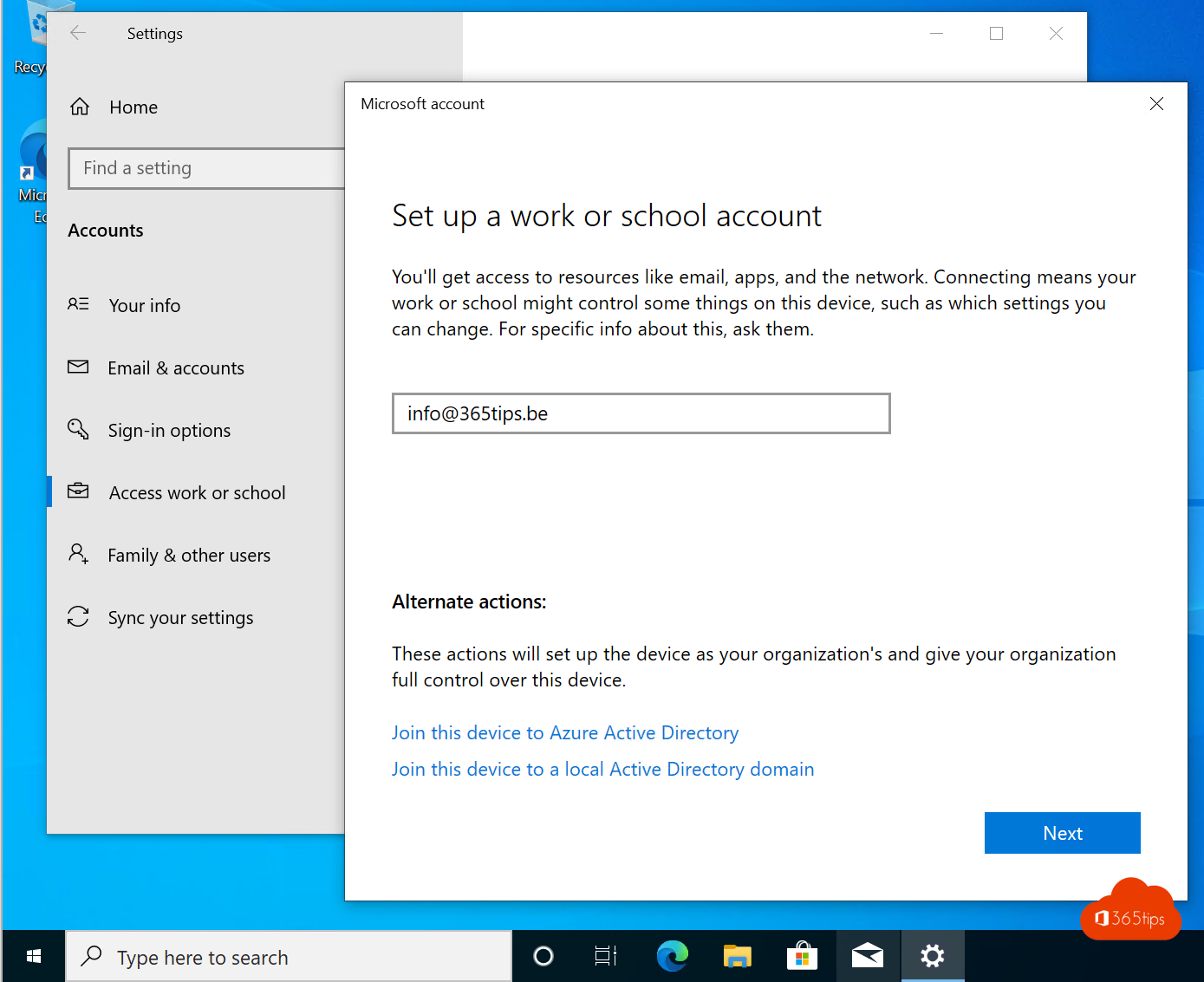
Er zijn verschillende redenen waarom je je Microsoft 365-account zou moeten toevoegen aan je Windows-computer. Hier zijn enkele van de belangrijkste redenen:
- Toegang tot Office-programma’s: Als je je Microsoft 365-account toevoegt aan je Windows-computer, krijg je toegang tot de Office-programma’s, zoals Word, Excel en PowerPoint. Dit kan handig zijn als je deze programma’s vaak gebruikt voor werk of studie en als je deze op meerdere computers wilt gebruiken.
- Bewaren van bestanden in de cloud: Als je je Microsoft 365-account toevoegt aan je Windows-computer, kun je bestanden opslaan in de cloud via OneDrive. Dit kan handig zijn als je bestanden op meerdere computers wilt gebruiken of als je wilt dat je bestanden altijd beschikbaar zijn, ook als je onderweg bent.
- E-mail en agenda: Als je je Microsoft 365-account toevoegt aan je Windows-computer, kun je gebruik maken van de e-mail- en agenda-functies van Outlook. Dit kan handig zijn als je je e-mail en afspraken op meerdere devices wilt bekijken en beheren.
- Gemakkelijk inloggen: Als je je Microsoft 365-account toevoegt aan je Windows-computer, hoef je niet steeds je inloggegevens opnieuw in te voeren. Dit kan handig zijn als je vaak wisselt tussen verschillende apps en services van Microsoft.
In samenvatting zijn er verschillende redenen waarom het handig kan zijn om je Microsoft 365-account toe te voegen aan je Windows-computer. Je krijgt toegang tot Office-programma’s, kunt bestanden opslaan in de cloud, gebruik maken van e-mail- en agenda-functies en hoef je inloggegevens niet steeds opnieuw in te voeren. Als je regelmatig gebruik maakt van Microsoft-apps en -services, kan het zeker de moeite waard zijn om je Microsoft 365-account toe te voegen aan je Windows-computer.
De configuratie voor Windows 11 kan je in deze instructiefilm bekijken.
Waarom je Office 365 account toevoegen als werk-account?
- Single-sign on in EDGE. (eenvoudiger inloggen)
- Automatische configuratie van je Outlook applicatie
- Eenvoudig inloggen op OneDrive, OneNote en alle andere Office 365 applicaties?
1. Start je Windows 10 computer op en klik op start
1. Start je Windows 10 computer en klik op start.
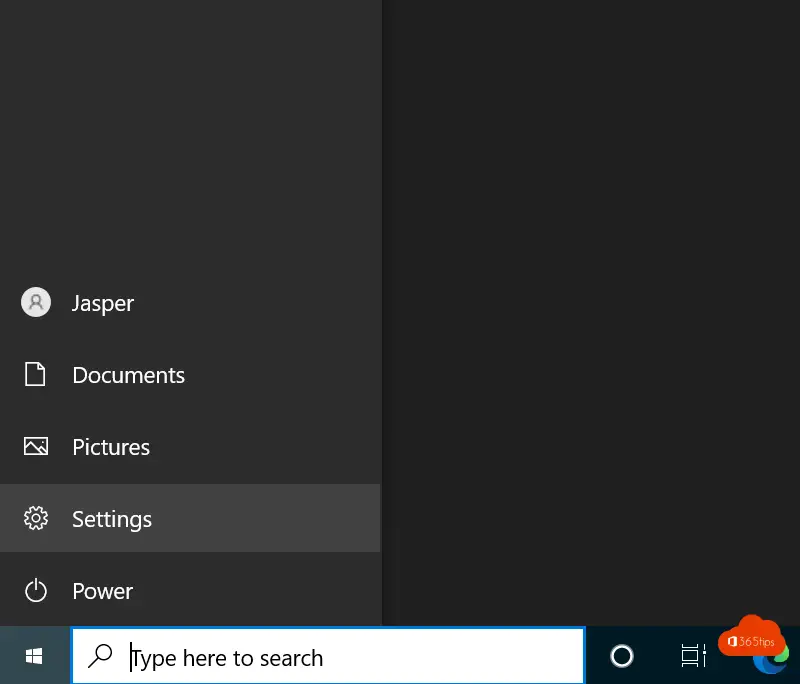
In Windows 11 Druk bij instellingen op Accounts.
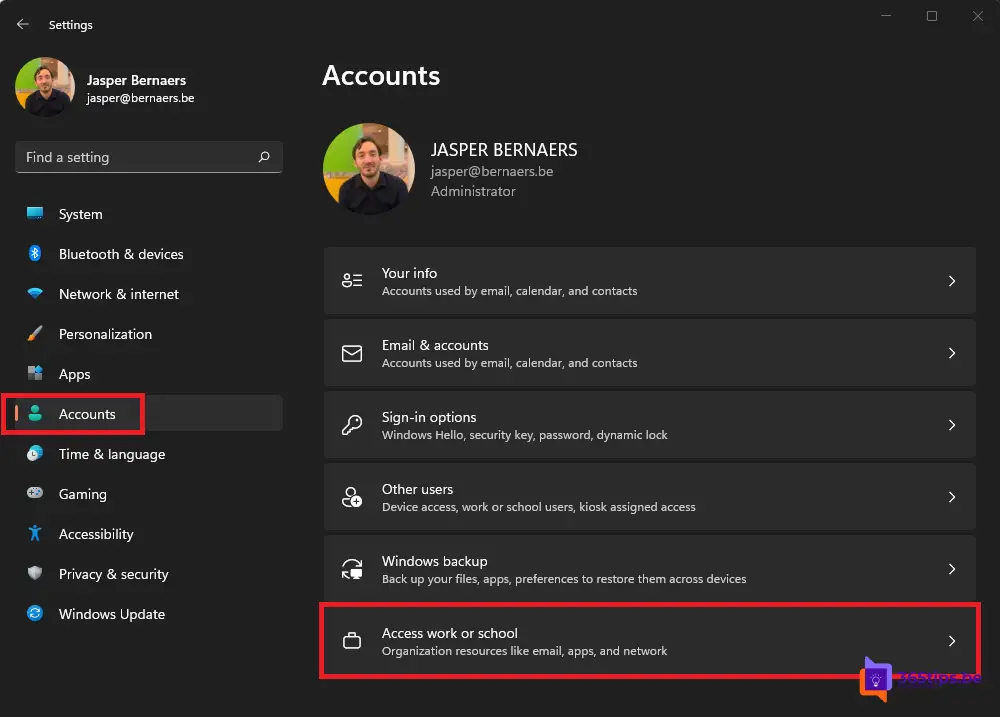
2. Klik op instellingen en kies accounts om je account toe te voegen
Selecteer accounts bij instellingen in Windows 10. In Windows 11 druk aan de linkerkant op Accounts.
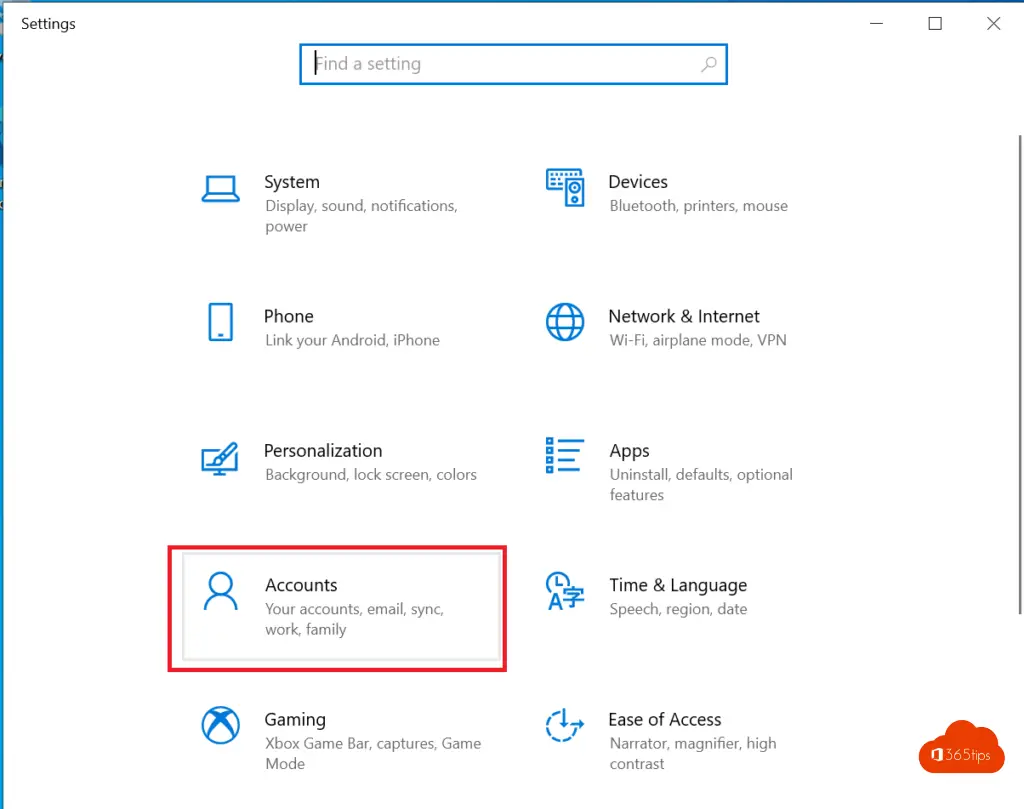
3. Klik op verbinden in het menu ’toegang tot werk of school’
Selecteer toegang tot werk of school om je computer bekend te maken tot de organisatie waartoe je behoort.
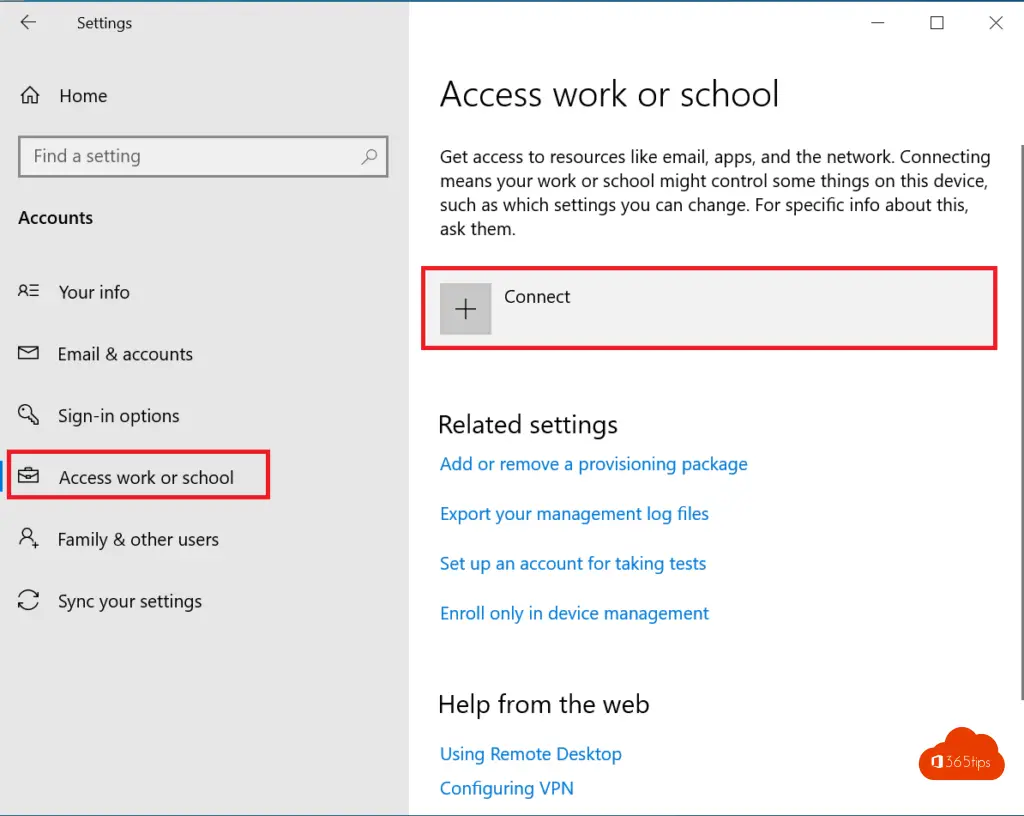
4. Vul je login gegevens in en druk op volgende
Vul je gebruikersnaam en wachwoord in van Microsoft 365, Office 365,..
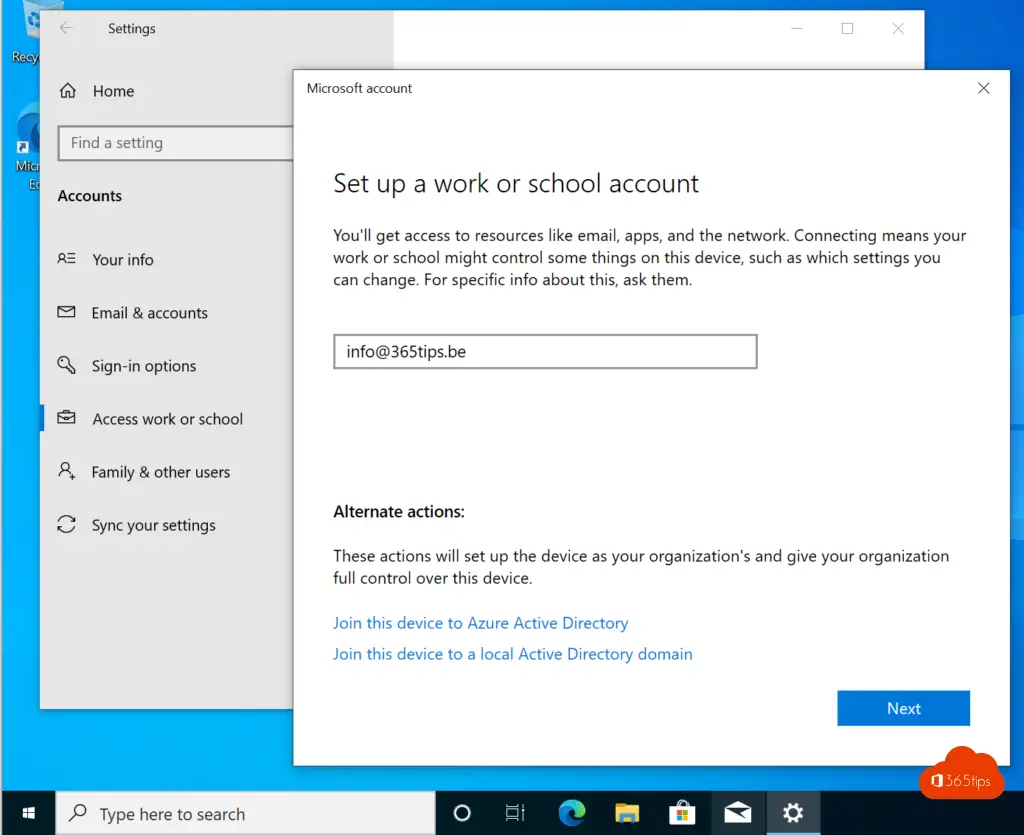
5. Vul je Office 365 wachtwoord in om in te loggen
Voer het wachtwoord in dat bekend is van Office 365, Microsoft 365, Teams, OneDrive of andere Office 365 toepassingen.
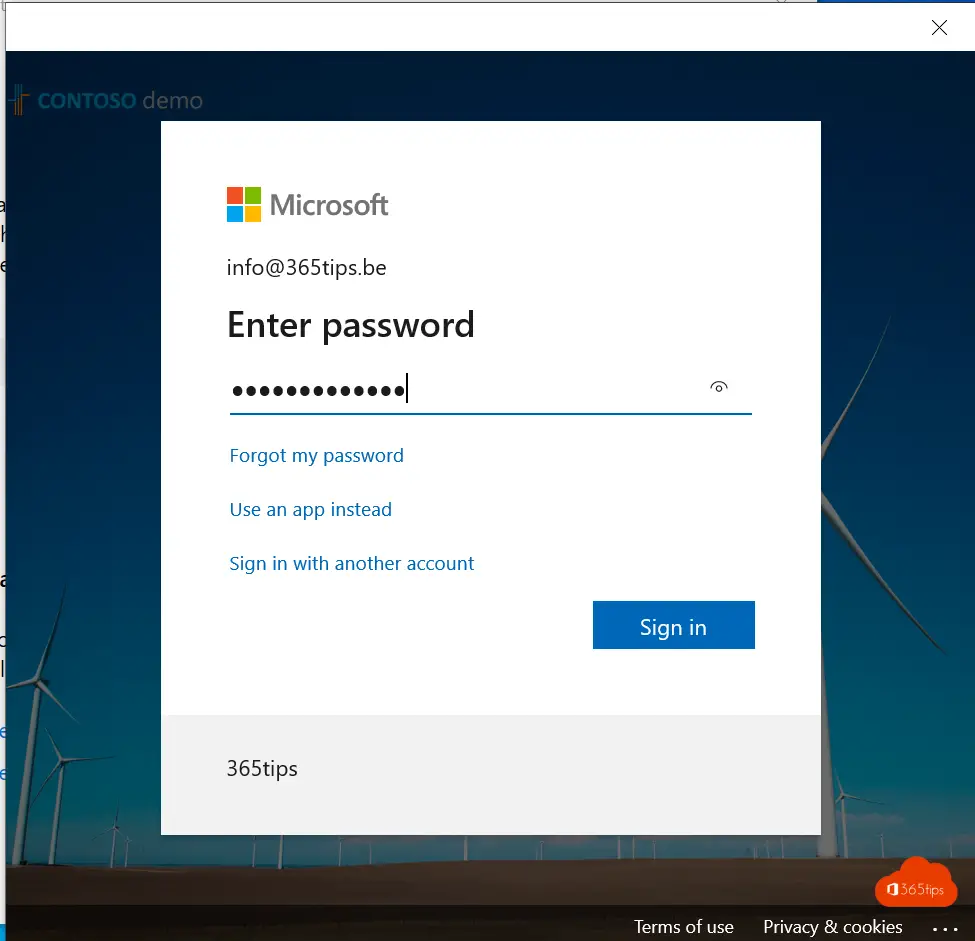
Je computer is nu toegevoegd en geregistreerd
Vanaf nu kan je: Eenvoudiger inloggen in Microsoft 365 diensten zonder vervelende MFA of authenticatie pop-ups.
Hoe log je automatisch in via Microsoft Edge — zonder gebruikersnaam en wachtwoord
Edge is de nieuwste browser van Microsoft diep geïntegreerd in Windows 10 en MacOSX. Je kan je Office 365 Account toevoegen in Microsoft Edge.
Instructies: Voeg een profiel toe door bovenaan op het ‘add a profile’ icoon te klikken.
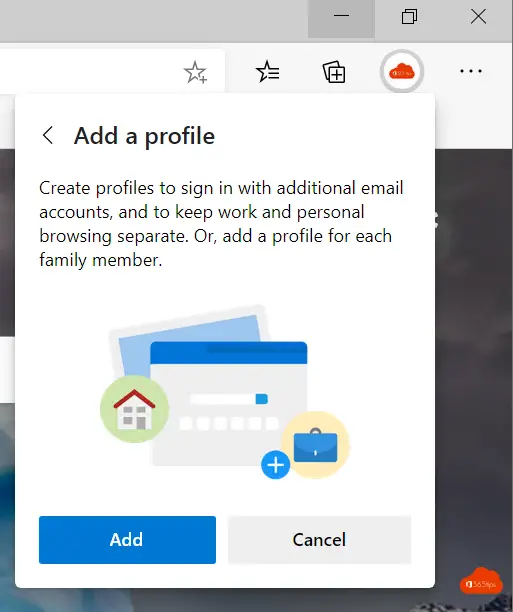
Login met je Office 365 Account zoals je deed met de toevoegen van je computer.
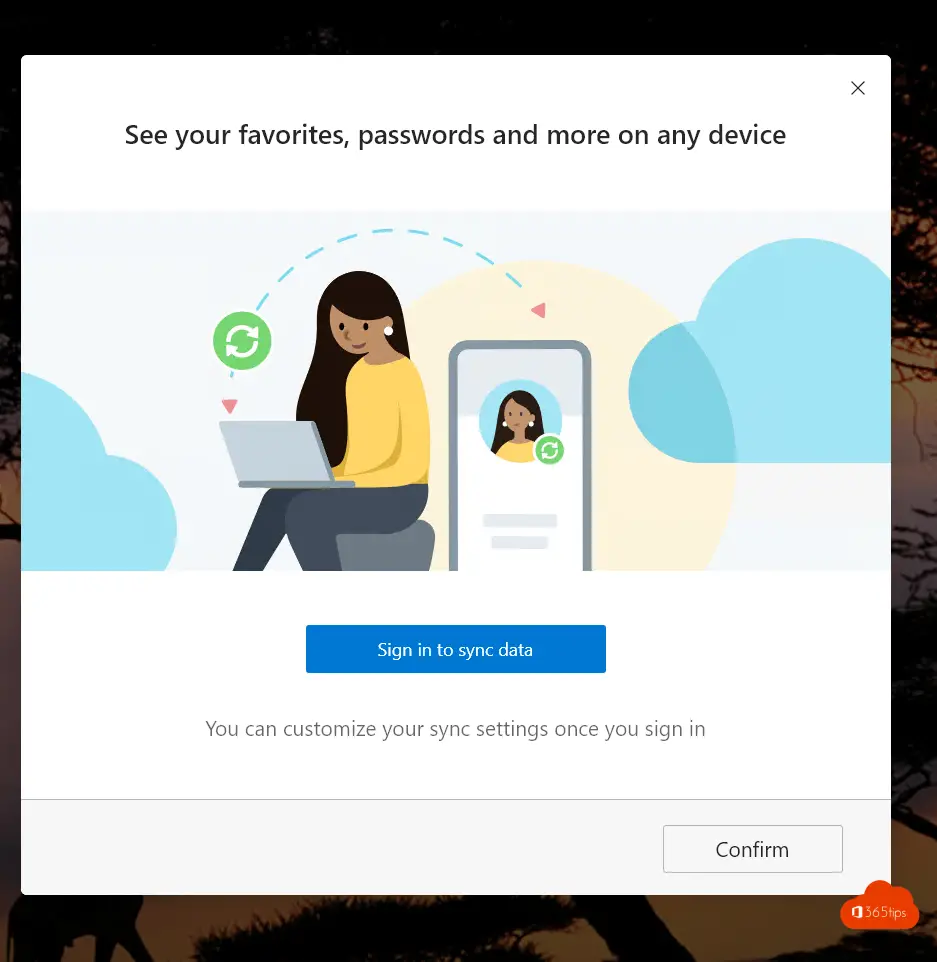
Selecteer het eerder geconfigureerde account opnieuw.
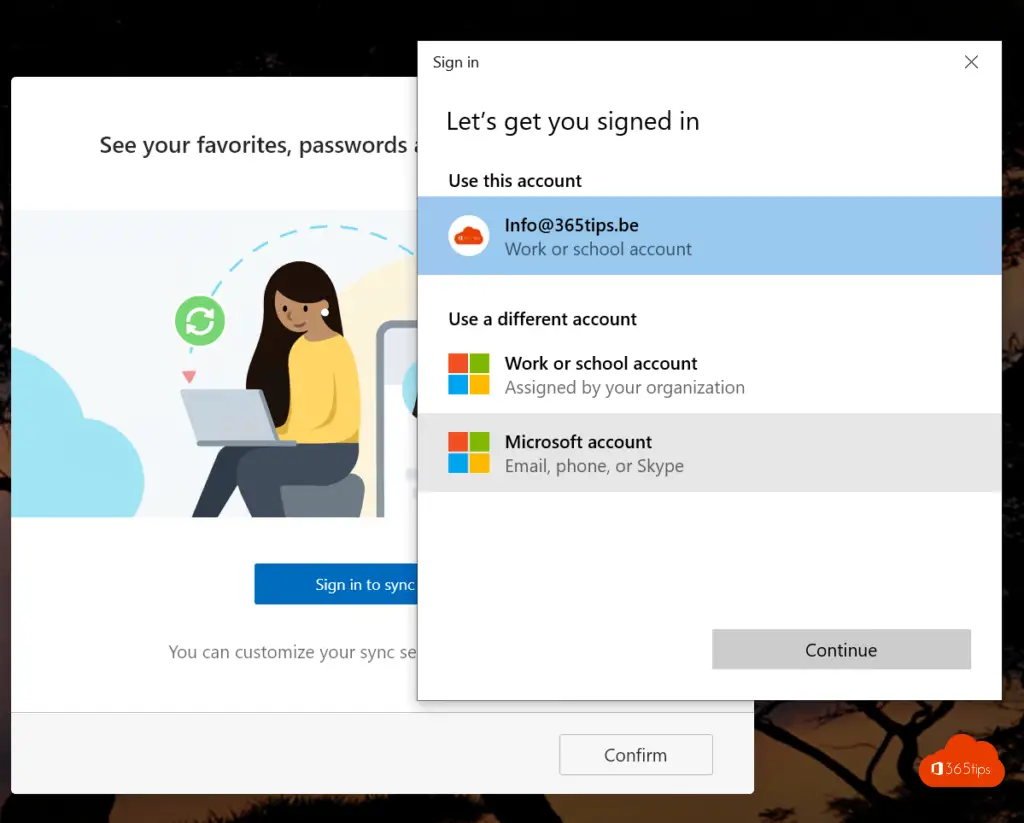
Bij het inloggen in Office 365 is er geen wachtwoord meer nodig vanaf nu.
Lees ook
Hoe de nieuwste versie van Apple Passwords in iCloud voor Windows gebruiken?
App-wachtwoorden beheren voor legacy applicaties – Multi-factor authentication
Hoe e-mails met een wachtwoord beveiligen in Microsoft 365 of Outlook?
Hoe kan je je wachtwoord resetten of aanpassen in Microsoft Office 365?
Verander je office 365 wachtwoord automatisch bij een risico of hack!
Will my work have any visibility into my personal computer?
Buenas tardes
Cómo puedo iniciar una sesión de Windows en mi pc con una cuenta educativa de Microsoft
Hi Henry, it should work on the same way as described in the blog. Did you test this procedure?
Did the organisation configured the needed DNS records for joining devices in intune?
Hi, my work account is a 365 business standard account (with apps). I can’t get my office programs in my home computer to open files from the work onedrive. My home MS Office suite has a 2021 Pro Plus license.